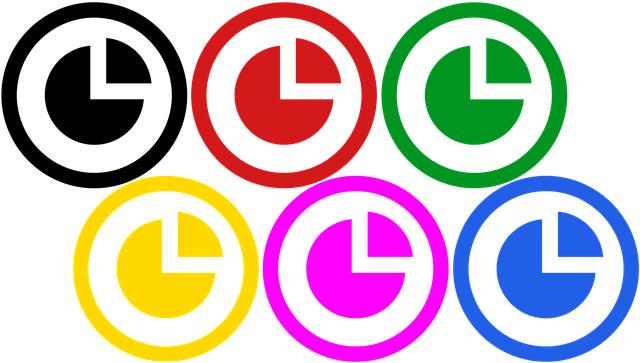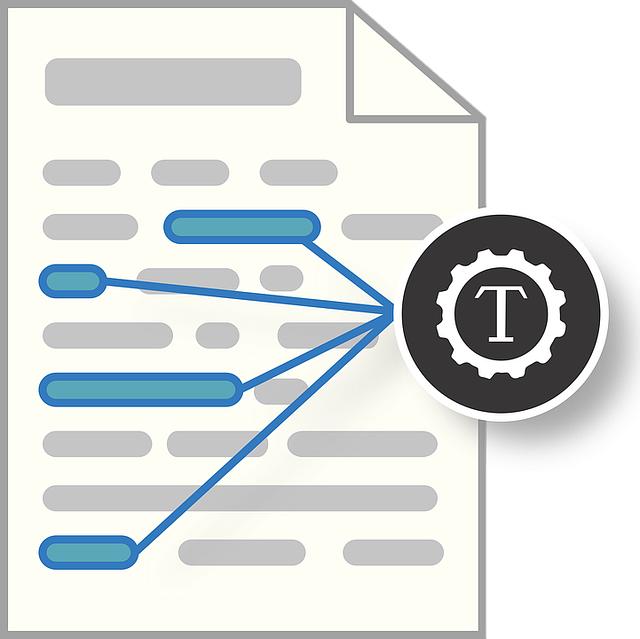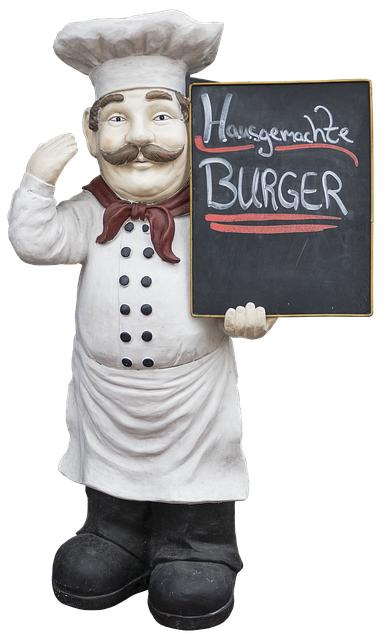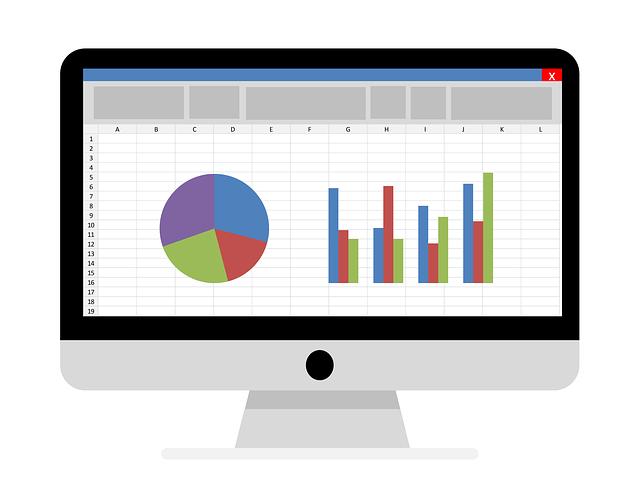Jak Rozdělit Buňku v Excelu: Snadné Řešení Pro Oddělení Textu
Vývojáři softwaru Excel nabízejí širokou paletu funkcí a nástrojů, které pomáhají zpracovávat a analyzovat data. Jednou z nejdůležitějších dovedností, kterou bychom měli mít v Excelu zvládnutou, je schopnost oddělovat data ve sloupci na základě specifických kritérií. Pokud jste se někdy potýkali s tímto úkolem a zaskočilo vás, jak obtížný může být proces rozdělení buněk v Excelu, máme pro vás dobrou zprávu. V tomto článku vám ukážeme snadný a efektivní způsob, jak oddělit text ve sloupci Excelu pouhým pár kliknutí myší. Nezáleží na tom, zda potřebujete rozdělit jména a příjmení nebo oddělit adrese a města, náš návod vám pomůže zvládnout tento úkol s lehkostí. Připravte se naučit jednoduchý trik oddělování buněk v Excelu a šetřit čas a úsilí při práci se svými daty.
Obsah
- Rozdělení buňky v Excelu: Úvod do funkce Text do sloupců
- Oddělení textu v buňce: Použití vestavené funkce Text do sloupců
- Snadné řešení pro rozdělení buněk s nepravidelným textem v Excelu
- Jak oddělit text pomocí oddělovače v Excelu: Praktický návod
- Doporučení pro efektivní rozdělení buněk s pomocí vzorců v Excelu
- Pro pokročilé uživatele: Komplexní metody rozdělování buněk v Excelu
- Rozšíření a nástroje pro rozdělení buněk v Excelu: Vyhodnocení různých možností
Rozdělení buňky v Excelu: Úvod do funkce Text do sloupců
Rozdělení buňky v Excelu je jedním z nejčastěji používaných úkonů při práci s tabulkovými daty. Jednou z nejjednodušších a nejefektivnějších funkcí pro rozdělení textu do sloupců je funkce Text do sloupců.
Funkce Text do sloupců umožňuje rozdělit textový obsah buňky podle zvoleného oddělovače, například mezeru, čárku nebo středníku. Tato funkce je skvělým nástrojem pro extrakci různých částí textu do samostatných sloupců.
Jak použít funkci Text do sloupců? Jednoduše vyberte buňky, které chcete rozdělit, a poté přejděte na kartu "Formátování" v horním menu. Klikněte na tlačítko "Text do sloupců" a zvolte vhodný oddělovač, který se používá v textu. Excel automaticky rozdělí obsah buňky do nových sloupců.
Funkce Text do sloupců je skvělým řešením, které vám ušetří čas a usnadní práci s tabulkovými daty. Můžete ji využít při importu dat z externích zdrojů, při rozdělení vloženého textu, nebo při jakékoliv situaci, kdy potřebujete extrahovat části textu do samostatných sloupců.
Oddělení textu v buňce: Použití vestavené funkce Text do sloupců
Jednou z často používaných funkcí v aplikaci Excel je oddělení textu v buňkách. Pokud máte v buňce například jméno a příjmení, ale potřebujete je rozdělit do dvou sloupců – oddělit jméno od příjmení -, můžete využít vestavěnou funkci Text. Funkce Text v Excelu nabízí snadné řešení pro oddělení textu, a to včetně použití sloupce jako oddělovače.
Pro použití funkce Text stačí označit sloupce, do kterých chcete rozdělit text, a poté přejít na kartu "Data" v horní části obrazovky. V dolní části panelu "Data" se nachází tlačítko "Text do sloupců". Po kliknutí na toto tlačítko se zobrazí průvodce, který vás provede celým procesem oddělení textu.
V prvním kroku průvodce zvolte možnost "Oddělení textu", a poté vyberte správný oddělovač, který se ve vašem textu nachází. Můžete vybrat buď vestavěný oddělovač (např. čárku, středník atd.), nebo zadat vlastní oddělovač. Poté klikněte na tlačítko "Další", a Excel samostatně rozdělí text do sloupců podle zvoleného oddělovače. To je vše! Použití funkce Text je tak snadné a praktické, že vám ušetří spoustu času a práce při manuálním rozdělování textu v buňkách.
Snadné řešení pro rozdělení buněk s nepravidelným textem v Excelu
Ve světě Excelu se často setkáváme s buněkami obsahujícími nepravidelný text nebo kombinace textu a čísel. Při práci s takovými daty může být obtížné rozdělit jednu buňku na více buněk, tak aby každý textový segment byl samostatným prvkem. Naštěstí ale existuje snadné řešení, které vám usnadní rozdělování buněk v Excelu.
Pro rozdělení buněk s nepravidelným textem v Excelu můžete využít několik různých metod. Jednou z možností je použití funkce "Text to Columns" (Text do sloupců), která vám umožní specifikovat oddělovač, podle kterého se budou jednotlivé textové segmenty rozdělovat. Pokud například máte buňku obsahující text "Jan Novák, Praha, 123456789", můžete použít čárku jako oddělovač a text se rozdělí na tři samostatné buňky obsahující jméno, místo a telefonní číslo.
Další možností je použití funkcí pro práci s textem, jako například funkce "Left" (Levý), "Right" (Pravý) nebo "Mid" (Střed). Tyto funkce vám umožní získat specifickou část textu z buňky na základě délky nebo pozice. Například, pokud chcete z buňky získat pouze číslo "123456789", můžete použít funkcí "Mid" a specifikovat počáteční a koncovou pozici, které odpovídají začátku a konci čísla.
Rozdělování buněk s nepravidelným textem může být občas frustrující, ale s těmito jednoduchými řešeními v Excelu se můžete snadno vyhnout nepřehlednosti a získat přesně ty informace, které potřebujete. Ať už se rozhodnete použít funkci "Text to Columns" nebo funkce pro práci s textem, budete schopni efektivně rozdělit buňku a zpracovat nepravidelný text důvěryhodným způsobem.
Pokud potřebujete oddělit text ve vašem souboru Excel, existuje jednoduché řešení, které vám umožní rozdělit buňku a oddělit jednotlivé části textu. S pomocí oddělovačů můžete snadno rozdělit text ve vašem worksheetu do samostatných buněk.
Prvním krokem je vybrat buňku nebo rozsah buněk, které chcete rozdělit. Poté klikněte na kartu "Data" v horním panelu nástrojů a zvolte možnost "Text do sloupců". Excel vás poté provede průvodcem oddělení textu. Ve druhém kroku musíte specifikovat oddělovač, který chcete použít. Můžete vybrat ze zabudovaných oddělovačů, jako je čárka, středník nebo mezera, nebo můžete zadat vlastní oddělovač.
Dalším krokem je potvrzení nastavení oddělovače a kliknutím na tlačítko "Dokončit". Excel provede potřebné úpravy a rozdělí text do samostatných buněk na základě zvoleného oddělovače. Pokud chcete text rozdělit do více sloupců, můžete opakovat tento postup pro každý oddělovač, který chcete použít.
S pomocí této snadné metody můžete rychle a efektivně oddělit text ve vašem souboru Excel. To vám usnadní úpravu a analýzu dat a umožní vám pracovat s rozděleným textem ve více sloupcích. Nezapomeňte, že můžete také použít různé oddělovače pro různé sloupce, abyste dosáhli požadovaného výsledku.
Doporučení pro efektivní rozdělení buněk s pomocí vzorců v Excelu
V Excelu můžete snadno oddělit texty v buňkách pomocí vzorců. Jeho efektivní použití vám umožní rychle rozdělit data do jednotlivých sloupců, což usnadní manipulaci s informacemi a analýzy. Zde najdete pár doporučení, jak dosáhnout efektivního rozdělení buněk s pomocí vzorců v Excelu:
-
Použijte funkci Text do sloupce: Pokud máte texty, které chcete rozdělit na základě určitého oddělovače, můžete použít funkci Text do sloupce. Stačí vybrat buňky, ve kterých jsou texty, a poté přejít na kartu "Data" a zvolit "Text do sloupce". Excel vám pak umožní vybrat oddělovač, který se používá v textech, a automaticky rozdělí text do jednotlivých sloupců.
-
Využijte funkce pro manipulaci s textem: Excel nabízí různé funkce pro manipulaci s textem, které mohou být užitečné při rozdělování buněk. Například funkce LEFT a RIGHT vám umožní získat požadovaný počet znaků z levého nebo pravého konce textu. Pokud potřebujete rozdělit text na základě určitého znaku, můžete použít funkci FIND, která vám pomůže najít pozici tohoto znaku v textu.
- Použijte funkci Text do sloupce (pokročilé): Pokud máte složitější požadavky na rozdělení buněk, můžete využít pokročilou funkci Text do sloupce. Tato funkce vám umožní definovat vlastní vzorec, podle kterého se bude text ve vybraných buňkách rozdělovat. Můžete například použít funkce IF a LEFT ke získání konkrétního části textu nebo funkce MID k získání textu mezi dvěma určitými znaky.
Doufám, že tyto tipy vám pomohou zrychlit rozdělování buněk v Excelu a dosáhnout efektivnější práce s daty.
Pro pokročilé uživatele: Komplexní metody rozdělování buněk v Excelu
Máte-li dobré základy v používání Excelu a máte zájem o pokročilejší metody rozdělování buněk, máme pro vás skvělé tipy a triky. V tomto článku se dozvíte o komplexních metodách, které vám umožní provést sofistikovanější operace s vašimi daty.
Jednou z nejpoužívanějších technik je rozdělení buněk na základě oddělovače. Můžete snadno rozdělit buňku do dvou nebo více částí podle určitého znaku. Stačí vybrat buňku, kliknout na kartu "Data" v horní liště a vybrat možnost "Rozdělit text na sloupce". Můžete také zvolit, jaký oddělovač chcete použít, například čárku, tečku nebo středník.
Další užitečnou metodou je rozdělení buňky na základě počtu znaků. Pokud máte buňku obsahující například kód země, město a poštovní směrovací číslo ve formátu "CZ-Prague-10000", můžete tuto buňku rozdělit do tří samostatných buněk. Stačí použít funkcí "LEVÁ" a "DÉLKA" a přečíst celý článek na našem blogu.
Konečně, pokud potřebujete rozdělit textový obsah buněk na základě konkrétního vzoru, můžete použít také funkci "Najít" a "Nahradit". Tato technika je velmi efektivní, pokud máte velké množství dat, které musíte rozdělit na různé části.
Doufáme, že vám tyto pokročilé metody rozdělování buněk v Excelu pomohou při zpracování a analýze vašich dat. Během času si budete jistě jisti a efektivnější při manipulaci s daty v Excelu.
Rozšíření a nástroje pro rozdělení buněk v Excelu: Vyhodnocení různých možností
Rozdělování buněk v Excelu může být časově náročný úkol, zejména pokud se jedná o oddělení textu v jedné buňce do různých sloupců. Naštěstí existuje několik rozšíření a nástrojů, které vám mohou usnadnit tento proces a ušetřit spoustu času.
Jedním z nejjednodušších řešení je použití funkcí pro rozdělení buněk v Excelu. Typicky je třeba specifikovat oddělovač, podle kterého chcete buňku rozdělit, a Excel provede zbytek práce za vás. Tento postup je vhodný pro případy, kdy máte text v buňce, který je oddělený specifickým znakem, například čárkou, středníkem nebo mezerou. Stačí jednoduše vybrat buňky, na kterých chcete provést rozdělení, kliknout na záložku "Data" a vybrat možnost "Rozdělit text do sloupců". Excel očekává, že text ve vybraných buňkách bude oddělený specifikovaným znakem.
Další možností je použití speciálních rozšíření a nástrojů. Existuje mnoho doplňků, které rozšiřují schopnosti Excelu pro rozdělování buněk. Některé rozšíření umožňují rozdělit buňku podle určitého vzoru nebo vzorce, což je užitečné, když potřebujete odstranit nebo přesunout části textu. Mnoho rozšíření také nabízí možnosti pro rozdělení textu do více sloupců najednou a umožňují i důkladnou kontrolu nad procesem rozdělování.
S použitím těchto rozšíření a nástrojů je rozdělení buněk v Excelu mnohem snazší a efektivnější. Nezáleží na tom, zda rozdělujete text na základě oddělovače nebo složitějšího vzoru, existuje řada možností, které vám pomohou při úpravě dat a usnadní práci s Excel tabulkami. Zkuste je a zjistěte, jak vám mohou zpříjemnit pracovní procesy v Excelu. Doufáme, že vám náš článek o rozdělení buněk v Excelu přinesl užitečné informace. S naším jednoduchým řešením pro oddělení textu si snadno zpřehledníte vaše údaje. Nebojte se experimentovat a využívat všech možností, které nabízí tento skvělý nástroj.